ども!ともぞうです。
iPhoneを使う上で欠かせない存在なのがアプリをダウンロードしたり、iCloudのログインにも必要なApple IDですよね。
この大事なApple IDに関して覚えておきたい豆知識をまとめて7つご紹介したい思います。
「クレジットカードを登録せずに使う方法」や「2段階認証の設定方法」など覚えておいて損のないことばかりですよ。
Apple IDの使える豆知識7つ
普段Touch IDを使っているとApple IDのパスワードを思い出せなくなったり、iPhoneを使い始めの方だと自分のApple IDがよく分からなくなってしまうような事があります。
そのような場合の対処法を含め、初心者から長年iPhoneを愛用しているベテランの方まで覚えておいて損のない豆知識を7つご紹介します。
1. クレジットカードを登録せずにApple IDを作る方法
最初にご紹介するのはクレジットカードを登録せずにApple IDを作る方法です。
やり方は簡単。Apple IDでサインインしていない状態で無料アプリをダウンロードしようとすると出てくるサインインから「Apple IDを新規作成」を選んで、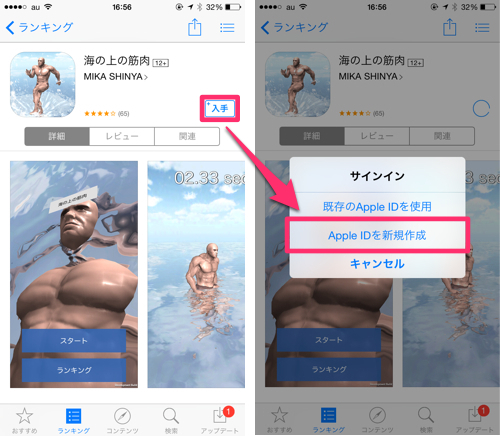
Apple IDやパスワードなどの基本情報を入力すれば、支払情報で「なし」が選択できるようになります。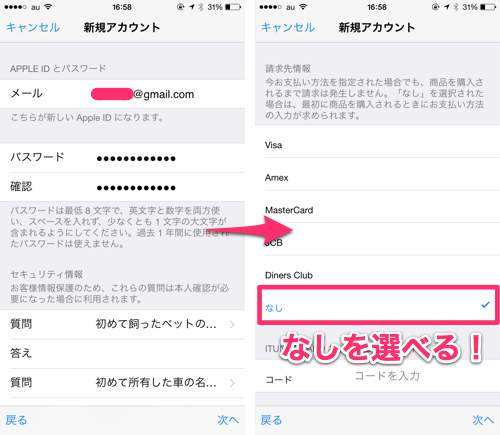
クレジットカードを持てない学生の方や、乗っ取りなどが怖くてクレカを登録したくない方はこの方法でApple IDを作ればバッチリですよ。
参考記事
⇛クレジットカードなしでApple IDを作る – iPhoneの使い方 – TeachMe iPhone
2. 支払い用に登録してあるクレジットカード情報を削除する方法
お次はすでに登録しているものの、使わないのでクレジットカード情報を削除したい場合の手順。
設定の”iTunes & App Store“からApple IDをタップして、Apple IDを表示を選びます。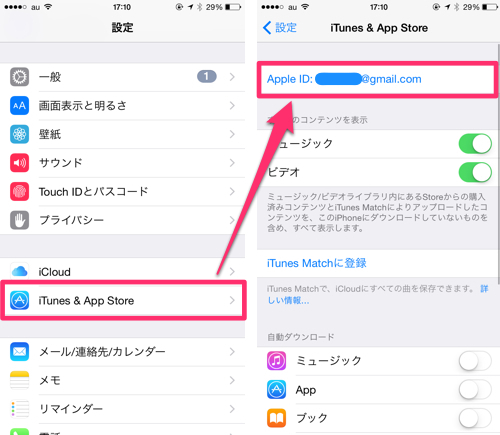
続いて”支払い情報“からお支払い方法の種類を”なし“にすれば完了です。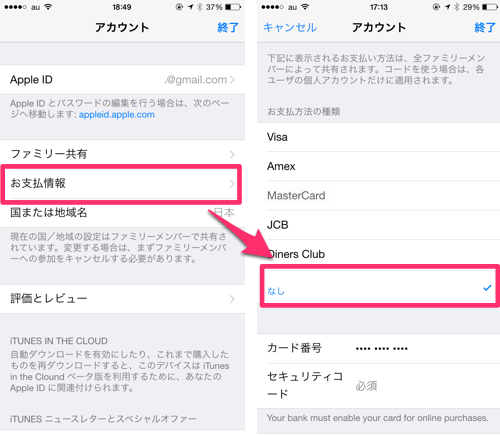
削除するときにApp Storeでクレジットカードを利用した決済が完了していないと”なし“が選択肢に出てこないのでご注意下さい。
参考記事
⇛iTunes Store アカウント (Apple ID) の支払い情報を変更または削除する – Apple サポート
3. Apple IDのパスワードを変更する方法
セキュリティを考えてApple IDのパスワードを変更する場合の手順。
まずはMy Apple IDに行き、サインインします。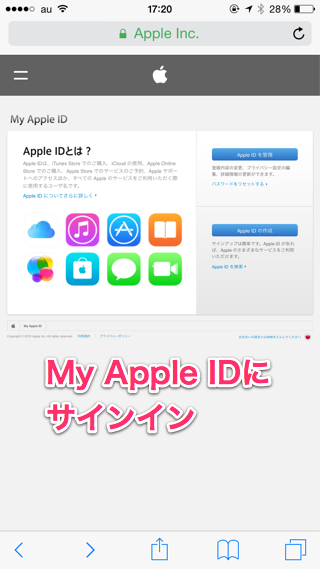
そうしたら、左のメニューにある”セキュリティーとパスワード“の項目を選んで、セキュリティーの質問に答えたら、”パスワードの変更“で変更できますよ。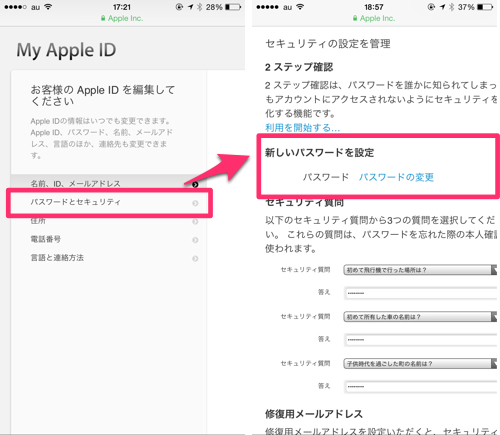
Apple IDが乗っ取られるなんて事件もあるので、できれば定期的にパスワードは変更したいですね。
参考記事
⇛アカウントの乗っ取り予防に!iPhoneでApple IDのパスワードを変更する方法
4. Apple IDのパスワードを忘れてしまったら…
普段Touch IDを使っているとふとした時にあれ?Apple IDのパスワードってなんだっけってな時に覚えておきたいのがパスワードのリセット手順。
こちらもパスワードの変更と同様にMy Apple IDに行き、Apple IDを管理の下にある”パスワードをリセットする“を押して、Apple IDを入力します。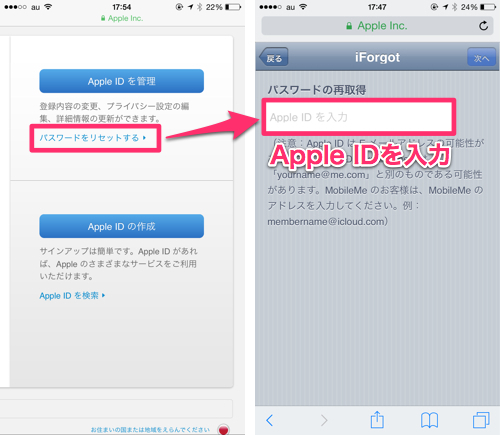
リセットする方法は”メールによるリセット”か”セキュリティの質問に答える“ことの2つになります。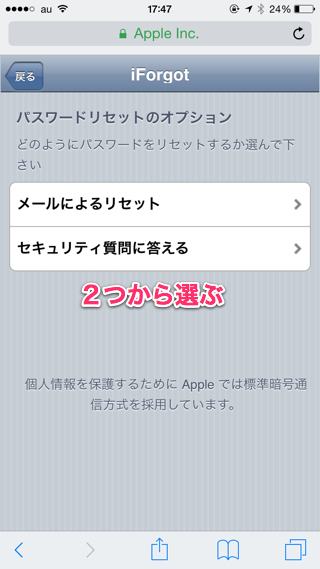
パスワードを忘れた時は潔くリセットが早いですよw
参考記事
⇛Apple ID のパスワードを忘れてしまった場合 – Apple サポート
5. 思い出せないApple IDを調べる方法
iPhoneを使い始めたばかりの方にありがちなのがApple IDを忘れてしまうこと。これも調べる方法がありますよ。
パスワードと同様にこれもMy Apple IDに行き、Apple IDを検索を選んで、各項目に入力します。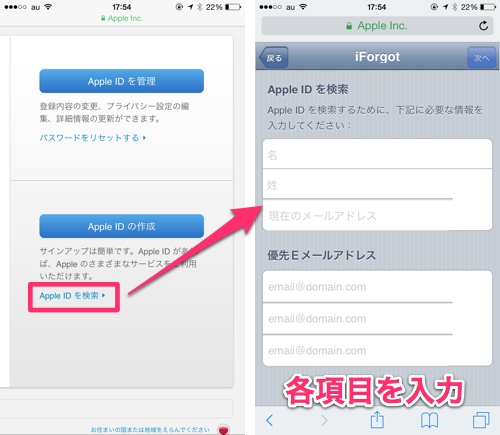
するとパスワードリセットと同じ画面が出てくるのですが、同じ手順でApple IDも確認する事ができるんです。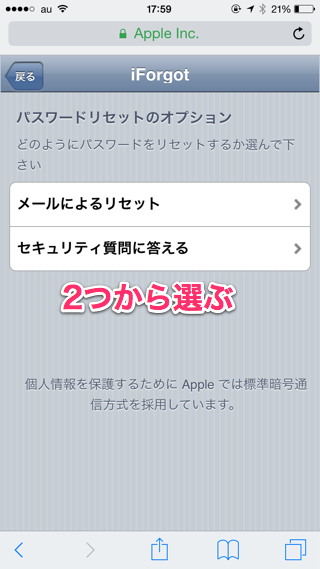
始めてiPhoneを使い始めた知り合いに聞かれて調べた時に始めて調べて知った手順です。イザという時のために覚えておくといいですよ。
参考記事
⇛Apple ID を検索する
6. Apple IDに2段階認証を設定する
よりセキュリティを強固にするために2段階認証を使う方法。
またまたMy Apple IDからサインインしたら、左のメニューにある”セキュリティーとパスワード“のページに移動して、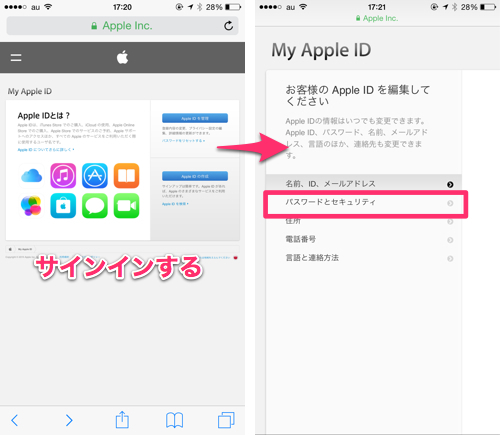
メニューの2ステップ認証を確認の下にある”利用を開始する…“より注意事項を読んで設定すれば完了です。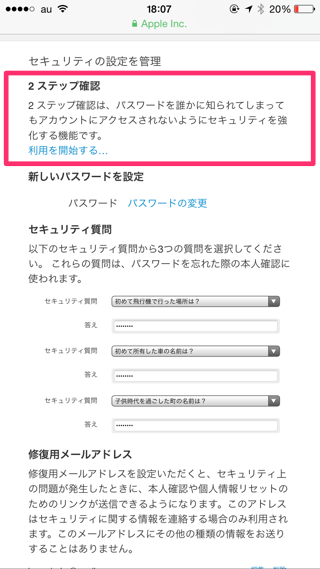
設定には3日はかかるようなので、設定したら気長に待ちましょうw
参照記事
⇛Apple IDの2段階認証、日本でも利用可能に!設定方法はこちら
7. Apple IDの2段階認証を解除する
いざセキュリティの為に2段階認証を設定したけど、やっぱり解除したい時の手順。
My Apple IDにログインしたら2段階認証をすませてしまいます。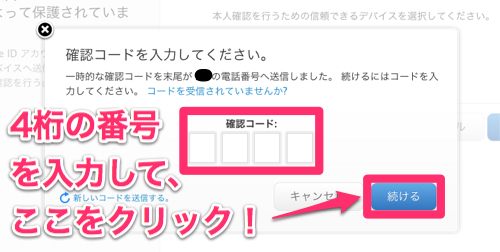
あとは左メニューのパスワードとセキュリティにある”2段階認証をオフにします“のリンクから手順を進めればオフにできます。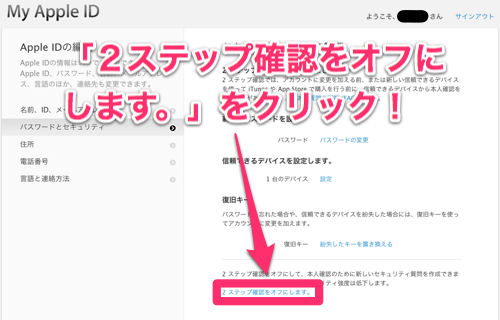
セキュリティが強固になる代わりに手順が増えてしまって、逆にやめてしまう場合もあるかもしれません。そんな時はぜひパスワードを複雑にするなど他の手段を検討していてくださいね。
参照記事
⇛【豆知識】やっぱり面倒くさい!Apple IDの2ステップ確認を解除するには?
まとめ
以上、iPhoneユーザーなら絶対知っておきたいApple IDの豆知識7つをご紹介しました。
どれもこれも知っておいて損はないものばかり、ぜひ覚えて家族やお友達に教えてあげてくださいね。



